4.2CHOIX DU LANGAGE DE
PROGRAMMATION
Dans le cadre de notre solution informatique, nous
allons considérer le langage de programmation C Sharp (C#)
pour implémenter les différentes interfaces de mise à jour
de notre application. Nous utiliserons en plus une base de données
créée en Microsoft Office Access 2007 comme système de
gestion de base de données. Il sied de noter que le langage de
programmation C Sharp choisi est de l'environnement Microsoft Visual Studio
Team 2008, dans la plate-forme .Net Framework.
Voilà pourquoi, dans ce point de notre travail,
nous illustrerons concrètement l'enchaînement des interfaces tout
en précisant dans certains cas le code-source utilisé.
4.3LES DIFFERENTES
INTERFACES DE L'APPLICATION
A/ INTERFACE DU DEMMARAGE
Au démarrage de l'application, l'interface
nommée authentification se lance, celle-ci a l'importance de
vérifier toute personne ayant l'autorisation au serveur et donner
l'accès à tout abonné ayant été
enregistré. Cette interface nous offre deux boutons radio, deux zones de
texte, deux boutons de commande. Au niveau des boutons radio, il ya un bouton
réservé aux abonnés et un autre réservé aux
administrateurs du réseau.
Le mot de passe et le compte d'utilisateur sont
obligatoires pour tout le monde, c'est-à-dire ils concernent les
abonnés et les administrateurs du réseau.
Lorsque vous êtes administrateurs vous
sélectionnez le bouton radio « administrateur » les
deux zones de texte s'activent, parmi ces zones, l'une est
réservée au compte d'utilisateur de l'administrateur et l'autre
est réservée au mot de passe.
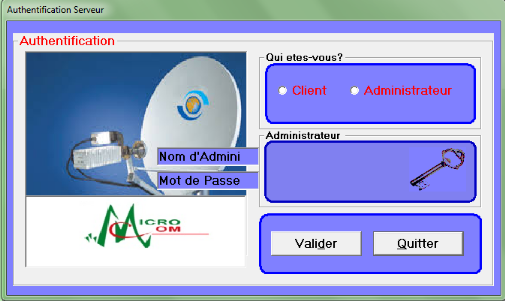
Fig. 4.1. Interface d'authentification (sans aucune action)
Commentaire : sans aucune action, la
fenêtre d'authentification se présente de la manière
ci-dessus, les deux zones de saisie sont invisibles.
· Cas de l'administrateur
Lorsque le mot de passe et le compte sont valides vous
accédez à l'interface administrateur, au cas contraire vous serez
au devant d'une boite de dialogue vous alertant que le mot de passe ou le
compte sont invalides.
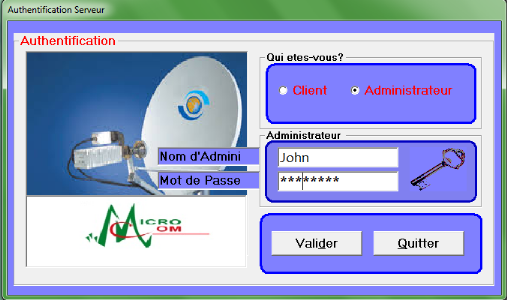
Fig. 4.2. Interface d'authentification (action sur le bouton
radio « administrateur »).

· Cas de l'abonné
Fig. 4.3. Interface d'authentification (action sur le bouton
radio « Client »).
Commentaire : lorsqu'on
sélectionne le bouton radio « client », la
fenêtre d'authentification se présente de la manière
ci-dessus, les deux zones de saisie sont activées, l'abonné peut
alors saisir son compte et son mot de passe afin d'accéder à sa
fenêtre sans aucune contrainte.
Codes sources de l'interface Authentification
OleDbCommand cmd = new OleDbCommand();
cmd.CommandText = "SELECT COUNT(*) FROM Abonné WHERE
login= ' " + textBox1.Text + "' AND motdepasse= '" + textBox2.Text + "'";
cmd.Connection = con;
con.Open();
Int32 cin = (Int32)cmd.ExecuteScalar();
if (cin==0)
{
MessageBox.Show("vous êtes connecteé");
choixDeService cds = new choixDeService();
cds.Show();
}
else {
MessageBox.Show("Le mot de passe ou le compte sont invalides");
}
con.Close();
· En cas de l'invalidité du compte ou mot
de passe
Lorsque le mot de passe ou le compte sont incorrects une
boite de dialogue s'affiche alerter au concerné de vérifier bien
ses cordonnées, que ce soit abonné ou administrateur.
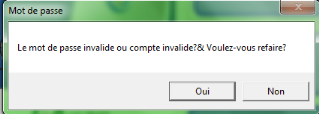
Fig. 4.4. Boite de dialogue (
mot de passe ou compte invalide)
· En cas de l'omission du compte ou du mot de
passe

Fig. 4.5. Boite de dialogue
Commentaire : Lorsqu'il ya
l'omission d'un champ l'application informe toujours et la zone qui n'est
remplie devient rouge.
| 


